win10已连接的wifi密码怎么看
1、桌面右键单击网络连接符号。如下图所示

3、状态选项卡点击网络与共享中心,如下图所示

5、进入网络属性,点击下面的无线属性按钮,如下图所示
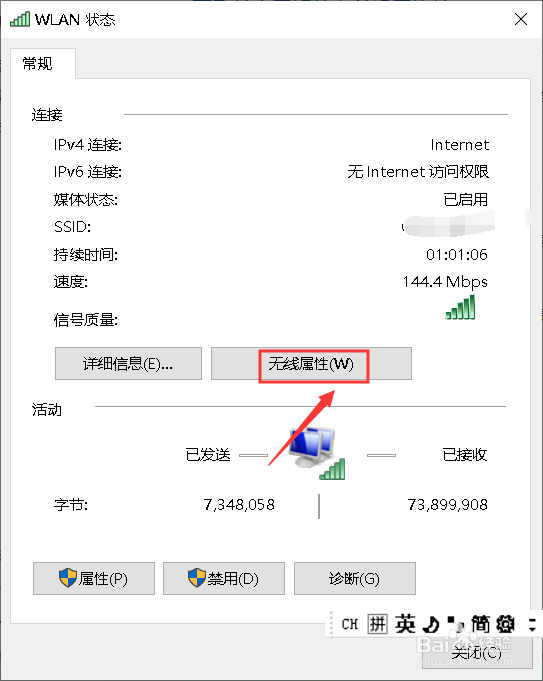
7、勾选显示字符,如下图所示

声明:本网站引用、摘录或转载内容仅供网站访问者交流或参考,不代表本站立场,如存在版权或非法内容,请联系站长删除,联系邮箱:site.kefu@qq.com。
阅读量:59
阅读量:87
阅读量:60
阅读量:38
阅读量:48